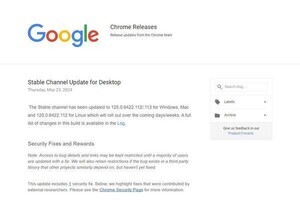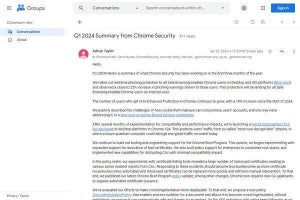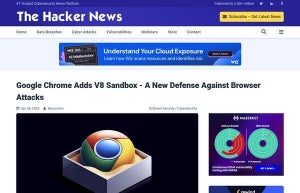Google Chromeのメニューには、「新しいタブ」と「新しいウィンドウ」のほかに「新しいシークレットウィンドウ」というメニューがある。タイトルバーの「+」をクリックすれば新しいタブは作れるし、タブをドラッグ&ドロップすればウィンドウとして独立させることができるので、秘密の窓について知らないユーザーもいるかもしれない。今回は、この秘密の窓について取り上げる。
連載「Google Chrome徹底解説 - フル機能を使い倒そう」のこれまでの回はこちらを参照。
第2のウィンドウ「シークレットウィンドウ」
Google Chromeを一つのウィンドウで、さらに一つのタブのまま使う人はほとんどいないだろう。閲覧または利用するWebサイトごとに新しいウィンドウを作ったり、タブを増やしたりといった使い方をしているはずだ。
Google Chromeの場合、タイトルバーの「+」をクリックすることで新しいタブを作ることができる。リンクの上で「Ctrl」キーを押しながらマウスの右ボタンをクリックして新しいタブで開いてもよい。タブはドラッグ&ドロップしてウィンドウから外すように動かすことで別のウィンドウとして独立させることもできる。こんな感じで自然と新しいウィンドウやタブを開いて使っているのではないだろうか。
リンクの上でマウスを右クリックしてメニューを表示させたり、Chromeの右上のメニューを表示させたりすると、次のような項目を確認できる。
| メニューのアイテム | ショートカットキー |
|---|---|
| 新しいタブ | Ctrl+T |
| 新しいウィンドウ | Ctrl+N |
| 新しいシークレットウィンドウ | Ctrl+Shift+N |
「新しいタブ」と「新しいウィンドウ」のほかに、「新しいシークレットウィンドウ」という項目を確認できるはずだ。シークレットウィンドウは便利な機能なので、知らないのであれば今回試してもらえればと思う。
秘密の窓は「シークレットモード」
上記のメニューから「新しいシークレットウィンドウ」を選ぶか、「Ctrl」+「Shift」+「N」を押して新しいシークレットウィンドウを作成する。次のようなウィンドウが表示される。
「新しいシークレットウィンドウ」というのは、「シークレットモード」で動作するGoogle Chromeのウィンドウを作成するという処理になっている。上記のスクリーンショットには「シークレットモード」と書いてあることを確認できる。
シークレットモードでは次のデータが保存されなくなる。
- 閲覧履歴
- Cookieとサイトデータ
- フォームに入力した情報
また、上記のスクリーンショットに書かれているように、サードパーティーCookieがブロックされるようになる(この機能を無効にすることもできるが、基本的にブロックする状態にしておこう)。
欲しい商品があってWebで調査を行ったあと、他のWebページに表示される広告がやたらと調べた商品の広告が表示されるということはないだろうか。すでに商品を購入したあとも執拗に同じ広告が表示される。これは広告ベンダーがさまざまな手法を駆使してユーザーをトラッキングしているためだが、シークレットモードで閲覧しているとこうしたトラッキングを回避しやすくなる。
シークレットモードにしていてもブックマークやリーディングリストは通常どおりに使うことができるし、保存もできるので、いつも訪れているWebページを表示するといった用途が不便になることもない。
Google Chromeはフォームに入力した情報、例えば個人情報やクレジットカード情報を保存し、次に入力するときに補完入力を行おうとする。場合によっては、このように記録されると逆に不便になるケースがある。家族や組織・施設で共有しているPCを使う場合などがそうだ。こうした場合は、シークレットモードで使う方が安全ということになる。
シークレットモード、いつ使う?
しばらくシークレットモードで使ってみて、特に不便を感じないようであれば、そのままシークレットモードを使うというのを基本にするというのも手だ。
シークレットモードで使うと、問題が発生したり、不便を感じたりすることが多い場合は、基本的にはいつものモードを、必要なときだけシークレットモードをといった使い方ができる。
例えば、「一度だけしか使わないWebサイトで商品の購入を行う」「信頼度が不明な海外のサイトでオンラインショッピングをする」といったケースではシークレットモードを使うという方法もある。
どこで区切りをつけるかは考え方次第だが、必要がなければシークレットモードを使うようにすることは、安全方向に振る方法として悪くない選択肢であることは覚えておいてもらえればと思う。
シークレットモードの終了方法
シークレットモードの終了は簡単だ。シークレットモードで動作しているすべてのタブを閉じるかウィンドウを閉じれば自動的に消える。または、次のスクリーンショットのように「シークレット」ボタンから「シークレットモードを終了」を選択すればよい。
シークレットモードは黒基調のカラーリングでわかりやすいが、オペレーティングシステムのダークモード(ダークテーマ)を設定していたり、Chromeのテーマを黒基調にしていると判断しにくいことがある。シークレットモードを使うときはそのあたりに気をつけるようにしよう。
シークレットモードは考えているほど秘密じゃない?
シークレットモードとかシークレットウィンドウという言葉、それに黒基調のカラーテーマーに探偵風アイコンなどのイメージはユーザーにシークレットモードが堅牢なプライバシー保護を実現しているような印象を与えるかもしれない。だが、その点に関してはユーザーの意識とGoogleの意図に相違がある。
- Google、シークレットモードにおけるユーザーの行動追跡を巡る訴訟で和解 | TECH+(テックプラス)
- Google Chromeのシークレットモードの注意書きを修正へ | TECH+(テックプラス)
Googleはシークレットモードの説明において、ユーザーのアクティビティが閲覧先のWebサイトや使用しているインターネットプロバイダーなどに通知されない、とは書いていないし、「知られる可能性がある」と説明しており、間違ったことは書いていない。シークレットモードは閲覧履歴、Cookieとサイトデータ、フォームに入力した情報を保存しなくなる機能であり、それ以上でもそれ以下でもない。
そんなわけでシークレットモードを使っているといっても、プライバシーなどに関して安心はしない方がよく、通常のモードを使っているときと同じように個人情報の入力やリンクのクリックなどは警戒しながら行うことが望ましい。